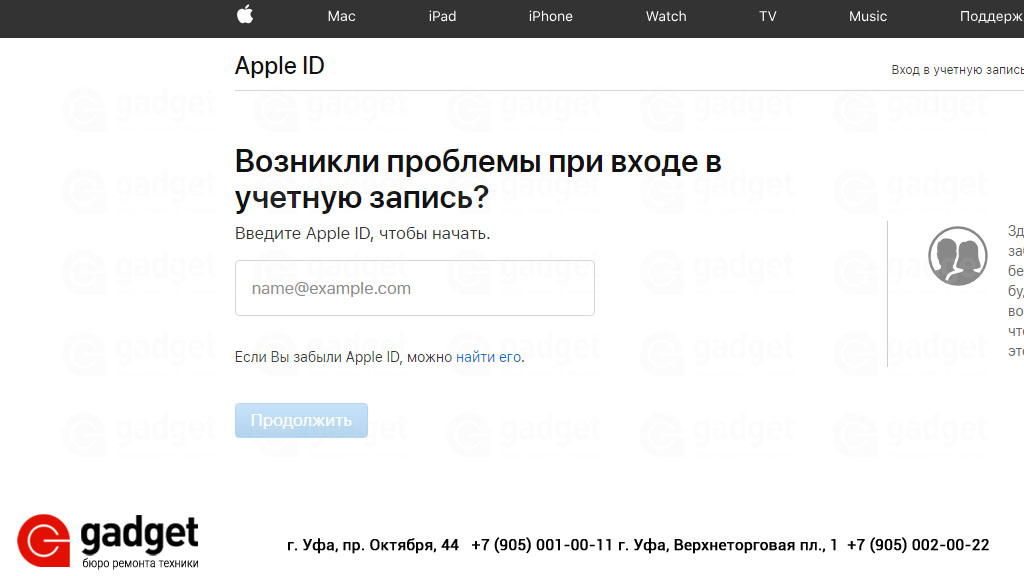Содержание
Забыл apple id что делать при активации
Содержание:
- 1 Сброс пароля
- 2 Двухфакторная аутентификация
- 2.1 На устройстве iPhone, iPad или iPod touch
- 2.2 На компьютере Mac
- 2.3 Использование ключа восстановления
- 2.4 Нет доступа ни к одному устройству
- 2.4.1 Сброс пароля с помощью программы «Поддержка Apple»
- 2.4.2 Если не удается загрузить программу «Поддержка Apple»
- 3 Учетные записи с контрольными вопросами или без них
- 4 Двухэтапная проверка
- 5 Забыл Apple ID (к какому E-mail привязан), как вспомнить (где посмотреть)?
- 5.1 Проверьте свой iPhone
- 5.2 Проверьте свой Mac
- 5.3 Зайдите на сайт iCloud
- 5.4 Зайдите на сайт предполагаемой электронной почты, к которой привязан Apple ID
- 5.5 Попробуйте восстановить Apple ID через сайты Apple
- 6 Как вспомнить (сбросить) пароль от Apple ID?
- 6.1 На iPhone или iPad с двухфакторной аутентификацией
- 6.
 2 На Mac с двухэтапной проверкой
2 На Mac с двухэтапной проверкой - 6.3 В приложении Найти iPhone на другом iPhone или iPad
- 6.4 В любом браузере на iPhone, iPad или компьютере
- 7 Что делать, если забыл Apple ID
- 8 Что делать, если забыл пароль от Apple ID?
- 9 Как восстановить пароль Apple ID с помощью электронной почты
- 9.1 Как восстановить пароль Apple ID, ответив на контрольные вопросы
- 9.2 Получилось восстановить забытый Apple ID или пароль от него?
В случае проблем при попытке входа с помощью пароля Apple ID можно воспользоваться описанными здесь действиями для сброса пароля и восстановления доступа к учетной записи.
Apple ID — это учетная запись, которая предоставляет доступ к множеству функций и служб Apple. Например, с ее помощью можно совершать покупки в iTunes Store, выполнять вход в iCloud, приобретать программы и многое другое. Для сброса пароля вам понадобится адрес электронной почты, используемый в качестве идентификатора Apple ID.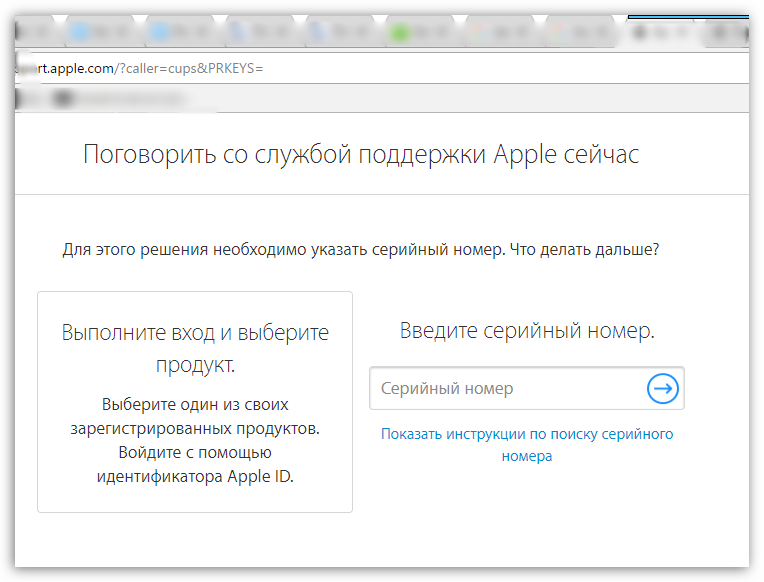 Не помните адрес электронной почты, используемый в качестве идентификатора Apple ID?
Не помните адрес электронной почты, используемый в качестве идентификатора Apple ID?
Сброс пароля
Инструкции для разных типов защиты идентификатора Apple ID будут отличаться. Например, если потребуется подтвердить номер телефона, используйте процедуру двухфакторной аутентификации. Выберите нужный тип:
Двухфакторная аутентификация
Если для вашего идентификатора Apple ID включена двухфакторная аутентификация, то вы можете сбросить или изменить пароль с любого доверенного устройства iPhone, iPad, iPod touch или Mac, защищенного паролем. Не можете получить доступ ни к одному устройству?
На устройстве iPhone, iPad или iPod touch
- Убедитесь, что на устройстве установлена iOS 10 или более поздней версии.
- Перейдите в меню «Настройки».
- Нажмите пункт [ваше имя] > «Пароль и безопасность» > «Сменить пароль» и следуйте инструкциям на экране для изменения пароля. В iOS 10.2 или более ранней версии: нажмите iCloud > [ваше имя] > «Пароль и безопасность» > «Сменить пароль» и следуйте инструкциям на экране.

Возникли проблемы на предыдущем этапе? Возможно, у вас не выполнен вход в iCloud. Откройте меню «Настройки» и нажмите «Вход на [ваше устройство]» > «Нет Apple ID или забыли его?», затем следуйте инструкциям на экране. В iOS 10.2 или более ранней версии: нажмите iCloud > «Забыли Apple ID или пароль?» и следуйте инструкциям на экране.
На компьютере Mac
В macOS Catalina
- Перейдите в меню Apple () > «Системные настройки» и нажмите Apple ID.
- Нажмите «Пароль и безопасность».
- Если необходимо ввести пароль к Apple ID, нажмите «Забыли Apple ID или пароль?» и следуйте инструкциям на экране. Следующие действия можно пропустить.
- Щелкните «Изменить пароль». Перед сбросом пароля Apple ID нужно будет ввести пароль, который используется для разблокировки компьютера Mac.
Возникла проблема на этом этапе? Возможно, у вас не выполнен вход в iCloud. Перейдите в меню Apple () > «Системные настройки» и нажмите Apple ID.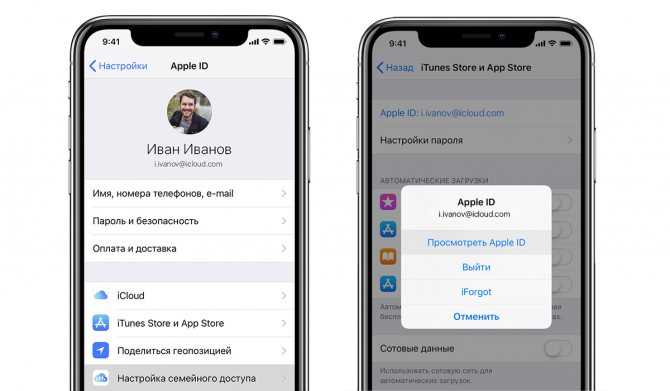 Нажмите «Забыли Apple ID или пароль?» и следуйте инструкциям на экране.
Нажмите «Забыли Apple ID или пароль?» и следуйте инструкциям на экране.
В macOS Mojave, High Sierra или Sierra
- Перейдите в меню Apple () > «Системные настройки» и нажмите iCloud.
- Выберите пункт «Учетная запись».
- Если необходимо ввести пароль к Apple ID, нажмите «Забыли Apple ID или пароль?» и следуйте инструкциям на экране. Следующие действия можно пропустить.
- Выберите «Безопасность» > «Сбросить пароль». Перед сбросом пароля Apple ID нужно будет ввести пароль, который используется для разблокировки компьютера Mac.
Возникла проблема на этом этапе? Возможно, у вас не выполнен вход в iCloud. Перейдите в меню Apple () > «Системные настройки» и нажмите iCloud. Щелкните пункт «Забыли Apple ID или пароль?» и следуйте инструкциям на экране.
Использование ключа восстановления
Если в iOS 11 или более поздней версии либо в macOS High Sierra или более поздней версии вы заменили для идентификатора Apple ID двухэтапную проверку на двухфакторную аутентификацию и у вас есть ключ восстановления, его можно использовать для сброса пароля.
Нет доступа ни к одному устройству
С помощью программы «Поддержка Apple» или «Локатор» можно сбросить пароль к своему идентификатору Apple ID на iPhone, iPad или iPod touch друга либо родственника.
Сброс пароля с помощью программы «Поддержка Apple»
Чтобы сбросить пароль с помощью программы «Поддержка Apple» на устройстве друга или родственника, необходимо, чтобы владелец устройства загрузил эту программу.
Владелец устройства должен открыть App Store на iPhone, iPad или iPod touch, найти программу «Поддержка Apple» и загрузить ее. Он также может открыть эту статью на iPhone, iPad или iPod touch и загрузить программу «Поддержка Apple» из App Store.
Когда владелец устройства загрузит программу «Поддержка Apple», попросите его передать вам устройство. На устройстве не будут храниться никакие введенные вами сведения. Откройте на нем программу «Поддержка Apple» и выполните указанные ниже действия.
- Перейдите на вкладку «Получить поддержку» в нижней части экрана.

- Прокрутите вниз и нажмите Apple ID.
- Нажмите «Забыли пароль Apple ID», затем нажмите «Начать».
- Нажмите «Другой Apple ID».
- Введите идентификатор Apple ID, пароль к которому необходимо сбросить.
- Нажмите «Далее» и следуйте инструкциям на экране, пока не получите подтверждение об изменении пароля к идентификатору Apple ID.
Если не удается загрузить программу «Поддержка Apple»
Если вашему другу или родственнику не удается загрузить программу «Поддержка Apple» на iPhone, iPad или iPod touch, выполните следующие действия, чтобы сбросить пароль к идентификатору Apple ID.
- Откройте программу «Найти iPhone». Чтобы воспользоваться программой «Найти iPhone», требуется iOS 9–12.
- При отображении экрана входа убедитесь, что в поле Apple ID пусто. Если отображается имя другого пользователя, сотрите его.
- Нажмите «Забыли Apple ID или пароль?» и следуйте инструкциям на экране.
Не отображается экран входа? Нажмите «Выйти».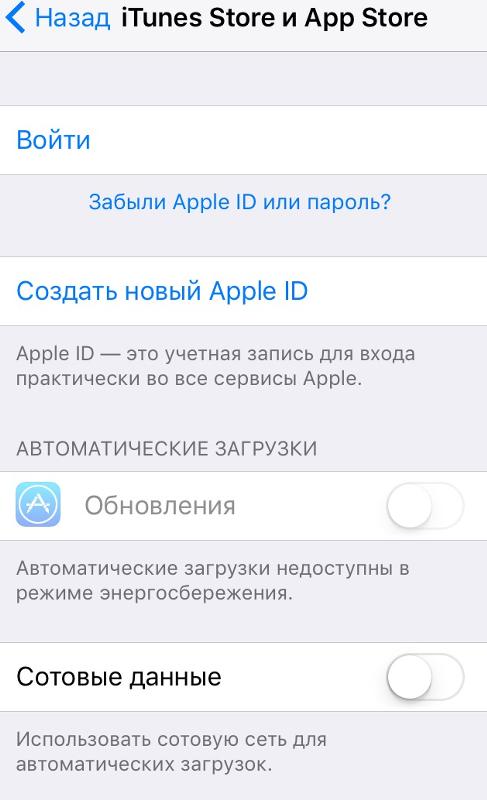 После выхода убедитесь, что в поле Apple ID пусто. Затем нажмите «Забыли Apple ID или пароль?» и следуйте инструкциям на экране.
После выхода убедитесь, что в поле Apple ID пусто. Затем нажмите «Забыли Apple ID или пароль?» и следуйте инструкциям на экране.
Если вы выполнили описанные действия или живете в стране или регионе, где программа «Поддержка Apple» недоступна, вы все равно можете сбросить пароль и получить доступ к своей учетной записи с помощью функции ее восстановления .
Учетные записи с контрольными вопросами или без них
- Перейдите на страницу учетной записи Apple ID и нажмите «Забыли Apple ID или пароль?».
- Введите идентификатор Apple ID. Забыли свой идентификатор Apple ID?
- Выберите пункт со сбросом пароля и нажмите кнопку «Продолжить».
- Выберите нужный способ сброса пароля:
- Если в вашей учетной записи настроены контрольные вопросы, можно выбрать вариант «Ответить на контрольные вопросы» и выполнить оставшиеся действия.
- Для получения сообщения электронной почты выберите вариант «Получите сообщение электронной почты». Для сброса пароля воспользуйтесь сообщением, отправленным на ваш основной или резервный адрес электронной почты.
 Не получили сообщение электронной почты?
Не получили сообщение электронной почты? - Если запрошен ключ восстановления, используйте вместо этого процедуру для двухфакторной аутентификации или двухэтапной проверки.
После сброса пароля будет предложено войти в систему еще раз с помощью нового пароля. Возможно, вам потребуется также обновить пароль в меню «Настройки» на мобильных устройствах.
Двухэтапная проверка
- Перейдите на страницу учетной записи Apple ID и нажмите «Забыли Apple ID или пароль?». Если появится запрос на подтверждение номера телефона, выполните инструкции для двухфакторной аутентификации.
- Введите идентификатор Apple />
- Выберите доверенное устройство.* На ваше устройство будет отправлен код подтверждения.
- Введите код подтверждения.
- Укажите другой пароль и выберите пункт «Сбросить пароль».
После сброса пароля будет предложено войти в систему еще раз с помощью нового пароля. Возможно, вам потребуется также обновить пароль в меню «Настройки» на своих устройствах.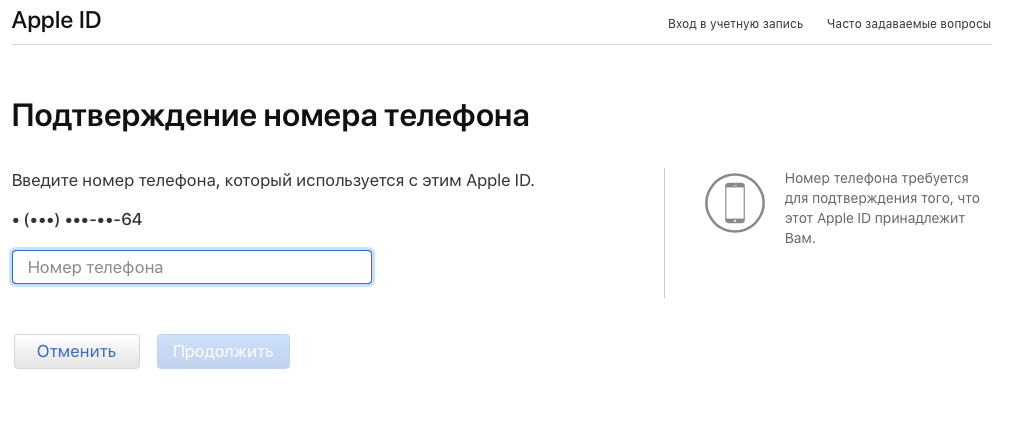
Apple ID – ключевой элемент всех «яблочных» сервисов. Мы пользуемся им на iOS-устройствах и на Mac, с его помощью входим в iCloud, FaceTime, Календарь, iTunes, App Store… Но как быть, если логин или пароль от вашего «айди» давно не использовался и благополучно забыт?
Забыл Apple ID (к какому E-mail привязан), как вспомнить (где посмотреть)?
Проверьте свой iPhone
Ваш Apple ID используется сразу в нескольких местах на вашем iPhone, iPad или iPod touch. Чтобы добраться до него, просто откройте на устройстве приложение Настройки и нажмите на свои имя и фамилию. А вот и ваш Apple ID!
Проверьте свой Mac
Та же история – без Apple ID не обходятся многие приложения и на «яблочных» компьютерах. Например, в приложении Системные настройки для этого достаточно выбрать раздел iCloud – информация о вашем ID отобразится слева.
Зайдите на сайт iCloud
Посетите одну из официальных страниц – iCloud.com или Apple ID. Если раньше вы сохраняли информацию о своем E-mail, она отобразится в окошке. Главное – набрать первые буквы.
Если раньше вы сохраняли информацию о своем E-mail, она отобразится в окошке. Главное – набрать первые буквы.
Если прямо сейчас вы авторизованы на iCloud.com, кликните по своему имени в правом верхнем углу и выберите пункт Настройки iCloud. В верхней части экрана отобразится Apple ID.
Зайдите на сайт предполагаемой электронной почты, к которой привязан Apple ID
Если вы хотя бы помните какой почтовый сервис был использован в качестве регистрации Apple ID, попробуйте перейти на его главную страницу с ваших устройств. Например:
если использовался ящик @gmail.com – перейдите на gmail.com
@mail.ru или inbox,ru, list.ru – mail.ru
Если повезет, адрес электронной почты будет отображаться в правом верхнем углу.
Попробуйте восстановить Apple ID через сайты Apple
… Если же ничего не получается (вы не помните даже первую букву своей почты, на которую регистрировался Apple ID) – тогда делать нечего, перейдите на один из официальных сайтов Apple – iCloud. com или Apple ID и нажмите кнопку-ссылку Забыли Apple ID или пароль?
com или Apple ID и нажмите кнопку-ссылку Забыли Apple ID или пароль?
На следующем экране можно будет попытаться ввести тот адрес электронной почты, который больше всего подходит на роль «правильного». Также сайт Apple предложит найти ваш ID – для этого потребуется нажать на специальную ссылку.
Как вспомнить (сбросить) пароль от Apple ID?
Если вы помните свой Apple ID, а пароль от него забыли – вам придется его сбросить и задать новый. Вот несколько способов это сделать:
На iPhone или iPad с двухфакторной аутентификацией
1. Откройте Настройки.
2. Нажмите на свое имя в верхней части экрана.
3. Коснитесь надписи Пароль и безопасность.
4. Выберите вариант Изменить пароль.
5. Введите код-пароль.
6. Укажите новый пароль, подтвердите его и нажмите Изменить.
На Mac с двухэтапной проверкой
1. Нажмите на меню Apple (в левом верхнем углу экрана) и нажмите Системные настройки….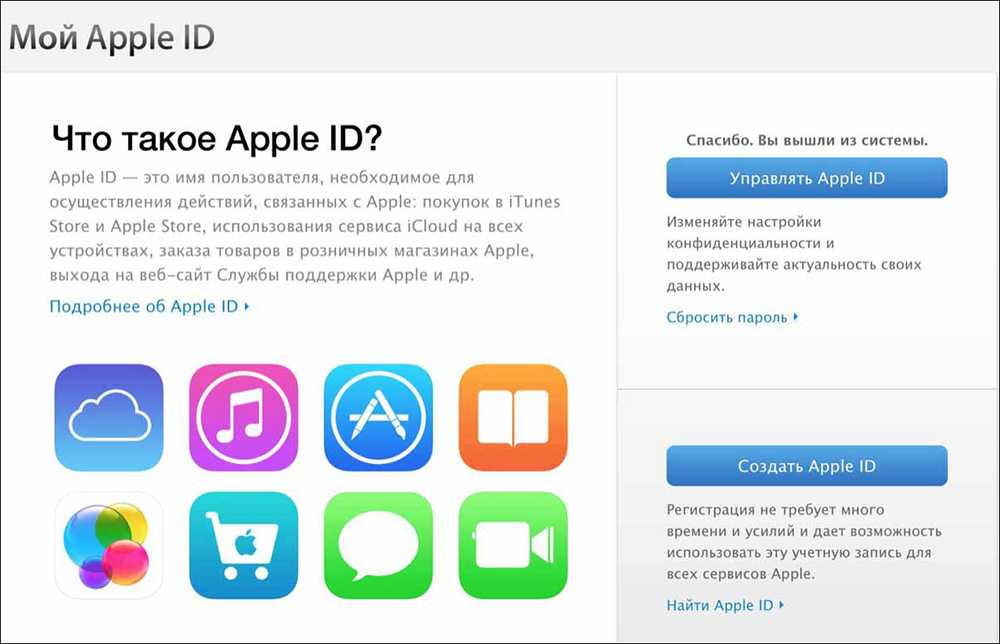
2. Выберите iCloud → Учетная запись.
3. Кликните по вкладке Безопасность → Изменить пароль.
4. Введите новый пароль, подтвердите его и нажмите Изменить.
В приложении Найти iPhone на другом iPhone или iPad
Если под рукой есть только смартфон друга или члена семьи, откройте приложение Найти iPhone (ссылка для скачивания) и сделайте следующее:
1. Убедитесь, что владелец устройства вышел из своей учетной записи.
2. Нажмите кнопку-ссылку Забыли Apple ID или пароль?
3. Введите свой Apple ID и следуйте инструкциям от Apple по сбросу пароля.
В любом браузере на iPhone, iPad или компьютере
1. Перейдите на веб-страницу Apple ID и нажмите Забыли Apple ID или пароль?
2. Введите свой Apple ID и нажмите Продолжить.
3. Вам будут предложены варианты по сбросу пароля. Сделайте свой выбор и следуйте инструкциям Apple.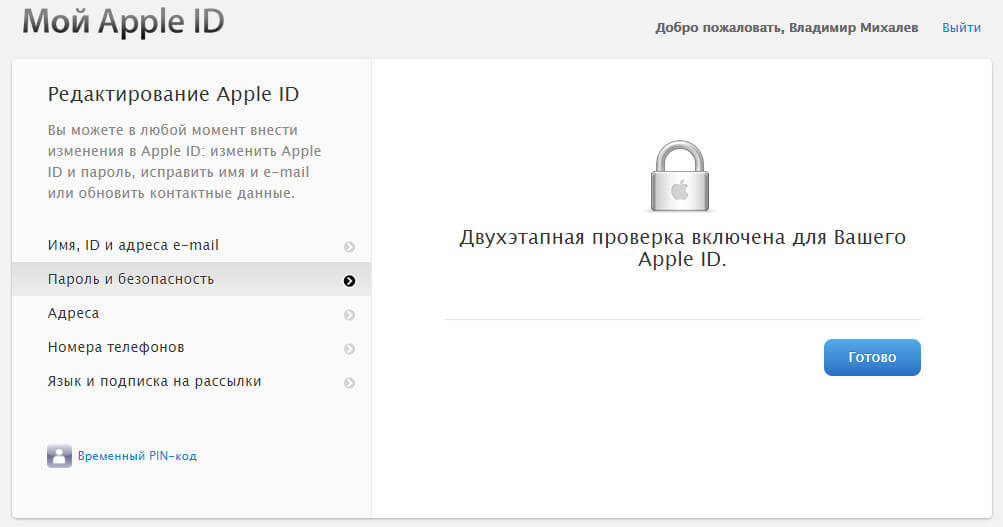
Если у вас подключена двухэтапная проверка, то вам предложат подтвердить номер телефона, привязанного к Apple ID. На него пришлют SMS с необходимыми инструкциями.
Бывает, придумал пароль к Apple ID, чтобы его не взломали и сам начисто его забыл. Бывает, что купил б/у iPhone или iPad, а на нем заблокирован Apple ID, толи продавец забыл, толи сознательно не вышел из своей учетной записи, а без нее активировать устройство не получится. Некоторые умудряются даже забыть Apple ID.
Из этой инструкции ты узнаешь:
Что делать, если забыл Apple ID
Но бываю и такие случаи, когда забывают или не знают не только пароль, а и Apple >Настройки → iCloud . Там будет почтовый адрес, который ты написал при регистрации Apple ID. Собственно он и есть логин Apple ID.
Еще один способ узнать забытый Apple ID , это посмотреть, за каким Apple ID закреплено одно из купленных вами приложений. Но если вы покупали или скачивали приложение с другого Apple ID то этот способ не сработает.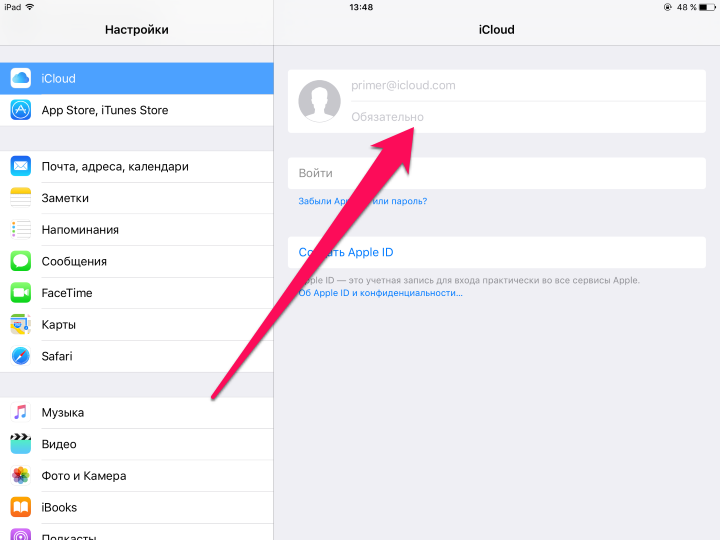
1: Откройте программу iTunes на компьютере, к которому последний раз подключали свой iPhone.
2: Щелкните правой кнопкой мыши на одном из недавно купленных приложений. Они находятся во вкладке «Медиатека».
3: Выберите в меню Правка → Сведения → Файл.
4: В пункте «покупатель», вы увидите свой забытый Apple ID.
Теперь, когда вы узнали свой Apple ID, пришло время сбросить или восстановить пароль от него.
Что делать, если забыл пароль от Apple ID?
Теперь, когда ты знаешь Apple ID, то и есть e-mail, можно сбросить пароль Apple ID, выбрав один из двух способов:
- С помощью электронной почты (e-mail).
- Ответив на контрольные вопросы.
Сбросить пароль можно на любом устройстве, будь это смартфон или планшет на Android, компьютер Windows или Mac OS, и конечно на айфоне и айпаде.
Как восстановить пароль Apple ID с помощью электронной почты
1.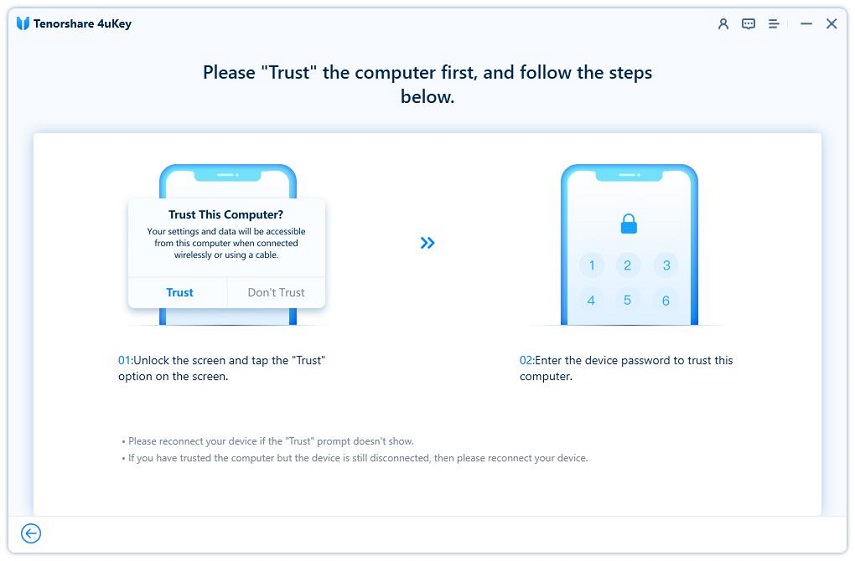 Первое, что нужно сделать это перейти на специально созданную компанией Apple страницу http://iforgot.apple.com/, написать свой Apple ID т.е e-mail и нажать, кнопку «продолжить».
Первое, что нужно сделать это перейти на специально созданную компанией Apple страницу http://iforgot.apple.com/, написать свой Apple ID т.е e-mail и нажать, кнопку «продолжить».
2. Теперь нужно выбрать пункт «Получить сообщение по e-mail» и опять нажать на кнопку «продолжить». Будь внимателен! Обязательно посмотрите на какой конкретно e-mail будет отправлена инструкция для восстановления пароля Apple ID. В моем случае сообщения отправляются на запасной e-mail, а не на Apple ID.
3. На твою почту должно прийти письмо ссылкой для восстановления пароля. Нажав на нее, ты перейдешь на страницу, где надо будет придумать и ввести новый пароль.
Как восстановить пароль Apple ID, ответив на контрольные вопросы
1. В этом способе так же нужно зайти на специально созданную компанией Apple страницу: http://iforgot.apple.com/, написать свой Apple ID т.е e-mail и нажать, кнопку «продолжить».
2. Выбери пункт «Ответить на контрольные вопросы» и опять нажать на кнопку «продолжить».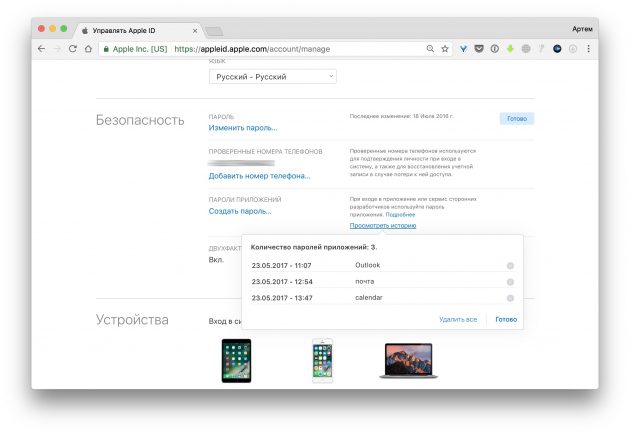
3. Теперь нужно ввести дату своего рождения, ну или ту, что ты указал, когда регистрировал Apple ID.
4. Правильно ответь на два контрольных вопроса, в моем случае это «Имя лучшего друга детства?» и «Модель первого средства передвижения?», нажми «продолжить».
5. Придумай и напиши новый пароль
Если у тебя нет доступа к e-mail на который посылается письмо для сброса пароля Apple ID или ты не помнишь дату рождения и ответы на контрольные вопросы, без обращения в службу поддержки не обойтись.
Для обращения в службу поддержки Apple, ты можешь позвонить им по телефону +7 (495) 580-95-57 (перед тем как позвонить подготовь серийный номер своего устройства) или оставь заявку на поддержку на сайте.
Получилось восстановить забытый Apple ID или пароль от него?
Я надеюсь, эта инструкция помогла тебе восстановить пароль от Apple ID. Если помогла, то делись ею в социальных сетях. Если ты знаешь другие способы разблокировать Apple ID, если забыл пароль. Обязательно напишите о них в комментариях.
Обязательно напишите о них в комментариях.
Бесспорно, все пароли запомнить не реально, в особенности, если у тебя их несколько десятков. Поэтому я уже больше пяти лет пользуюсь менеджером паролей 1Password, рекомендую и тебе.
Как восстановить пароль Apple ID, способы сбросить доступ, если забыл Эпл Айди
Содержание
- Алгоритм действий восстановления пароля
- Что делать, если не получается восстановить пароль
- Полезные советы
- Частые вопросы
- Видео по теме
Айфоны, айпады и другие «яблочные» гаджеты давно и прочно вошли в нашу жизнь. У каждого владельца устройства Apple имеется уникальный идентификатор – Apple Id, который необходим для полноценного доступа ко всем сервисам и функциям.
На заметку:
Все девайсы, которые подключены к одному Эпл айди, входят в единую экосистему Apple – общее информационное пространство. Календарь, контакты, музыка, фото, видео и другие данные и сервисы в любой момент доступны на всех гаджетах.
С помощью AppleId можно делать покупки в Апп Стор, пользоваться iCloud, iTunes, FaceTime, iMessage и многими другими сервисами. Вход в учетную запись осуществляется по паролю, который создается при регистрации аккаунта.
Алгоритм действий восстановления пароля
Утерянный или забытый пароль от Эппл айди можно восстановить. Алгоритм действий будет разным в зависимости от того, помните ли вы логин, есть ли доступ к смартфону и других факторов. Рассмотрим подробно каждую ситуацию.
| Способ восстановления | Краткое описание |
| С гаджета Эппл | Самый простой и быстрый способ, для восстановления должна быть включена двухфакторная аутентификация. |
| На официальном сайте | Позволяет поменять забытый пароль на новую кодовую последовательность. Подойдет в том случае, если на гаджете не настроена двухфакторная аутентификация. |
| Через службу технической поддержки | Если самостоятельно изменить забытый пароль не получается, то можно обратиться в службу техподдержки. |
На заметку:
Логином в Apple Id служит адрес электронной почты, который указывался при регистрации.
Как восстановить пароль Apple Id с айфона или айпада
Проще всего проделать эту процедуру со своего iPhone или iPad. Нужно зайти в настройки, нажать на имя пользователя и выбрать пункт «Пароль и безопасность». Далее надо тапнуть на «Изменить пароль» и ввести актуальный пин-код, после чего окроется возможность ввести новый пароль для учетной записи.
Восстановление пароля без доступа к гаджету
Утерянный или забытый пароль от Эппл айди можно восстановить на сайте https://iforgot.apple.com.
Нужно ввести в форму адрес электронной почты и нажать кнопку «Продолжить». После этого сервис предложит выбрать вариант аутентификации – через почту или с помощью ответов на контрольные вопросы.
В первом случае на почтовый ящик, указанный при регистрации Эппл айди, придет электронное письмо инструкцией и ссылкой, при переходе по которой можно сбросить пароль Apple Id.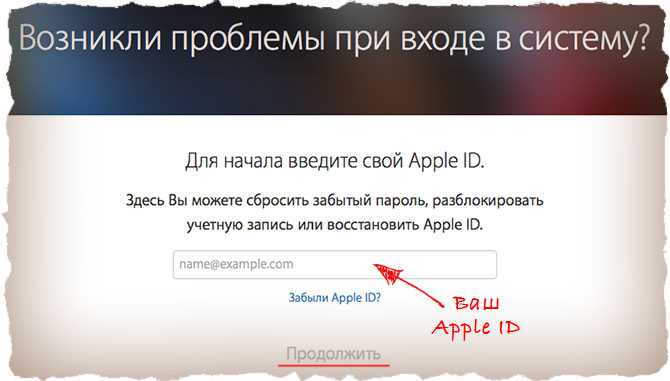 Нужно перейти по ссылке и дважды ввести новую кодовую последовательность.
Нужно перейти по ссылке и дважды ввести новую кодовую последовательность.
Во втором варианте систем попросит ответить на контрольные вопросы, поэтому желательно при регистрации указывать настоящие данные или помнить информацию, которая вводилась. При правильных ответах сервис выполнит сброс и предложит поменять пароль.
Восстановить пароль через сайт при настроенной двухфакторной аутентификации
Если на вашем айфоне включена двухфакторная аутентификация, то сервис iforgot.apple.com предложит ввести номер телефона.
После нажатия кнопки «Продолжить» на айфоне откроется окно ввода пин-кода, после чего можно будет ввести новую кодовую последовательность для Apple Id.
Что делать, если не получается восстановить пароль
Если предыдущие способы не увенчались успехом, остается один выход – обратиться в службу техподдержки. Это можно сделать по телефону 8‑800‑333‑51‑73 или заполнив форму на сайте поддержки пользователей Эппл https://getsupport.apple.com.
Читайте также:
Как создать аккаунт на сайте Apple ID
Полезные советы
Совет №1
Иногда случается, что пользователь забыл не только пароль, но и адрес электронной почты, на который проводилась регистрация учетной записи Эппл.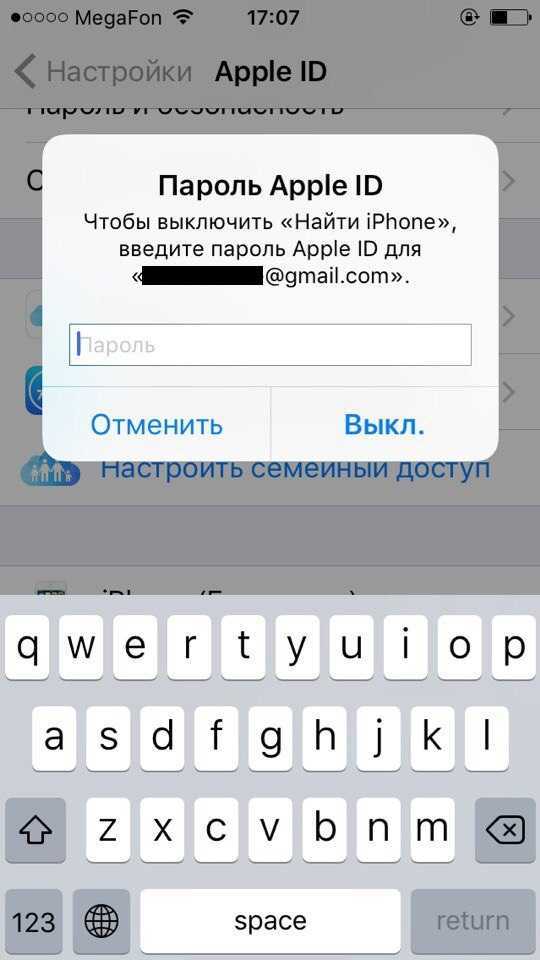 Чтобы вспомнить почтовый ящик, воспользуйтесь ссылкой «Забыли Apple ID» в форме восстановления пароля на сайте https://iforgot.apple.com.
Чтобы вспомнить почтовый ящик, воспользуйтесь ссылкой «Забыли Apple ID» в форме восстановления пароля на сайте https://iforgot.apple.com.
Нужно ввести имя и фамилию, после чего вписывать разные почтовые ящики и нажимать кнопку «Продолжить», чтобы подобрать тот, что был указан при регистрации. Как только будет указан правильный вариант, сервис выдаст сообщение «Apple ID найден».
Увы, данный метод не подойдет, если пользователь не помнит имя и фамилию, на которые проводилась регистрация.
Совет №2
Не используйте чужой Apple ID на своих гаджетах, чтобы другие пользователи не могли получить доступ к конфиденциальному контенту и вашим покупкам.
Совет №3
Если Эппл айди деактивирован в целях безопасности, то нужно восстановить учетную запись. Перейдите на https://appleid.apple.com, введите свой идентификатор и ответьте на контрольный вопрос, чтобы пройти идентификацию. После этого система вышлет письмо со ссылкой для изменения пароля.
Частые вопросы
Как удалить Эппл Айди?
Для полного удаления учетной записи без возможности восстановления необходимо зайти на сайт privacy. apple.com, пройти авторизацию, выбрать пункт «Удаление учетной записи» и следовать инструкции.
apple.com, пройти авторизацию, выбрать пункт «Удаление учетной записи» и следовать инструкции.
За что Эппл может заблокировать учетную запись?
Причины блокировки Apple ID могут быть самыми разными. Чаще всего компания блокирует аккаунт за рассылку спама, непоступление платежей за приложения, а также из соображений безопасности при подозрительных транзакциях в App Store или iTunes.
Забыл пароль от Apple ID
Если человек забыл пароль от Apple ID, он не сможет использовать внутренние ресурсы Apple. Восстановить доступ к аккаунту можно, используя электронную почту или другое устройство.
Метод возобновления доступа к аккаунту Apple зависит от установленного уровня защиты. Восстановить пароль можно используя прикрепленную к учетной записи электронную почту, доверенные гаджеты или стандартные процедуры сброса пароля.
Содержание
- Восстановление пароля Apple ID
- Способ 1. Возобновление доступа на iPhone
- Способ 2. Возобновление доступа на ноутбуке Mac
- Способ 3.
 Применение ключа восстановления на Mac
Применение ключа восстановления на Mac - Способ 4. Возобновление доступа при помощи ключа на iPhone или iPad
- Способ 5. Возобновление доступа со стороннего устройства Apple
- Способ 6. Восстановление идентификатора при невозможности сбросить код
- Возобновление доступа с использованием электронной почты
- Возможные сложности
Восстановление пароля Apple ID
Восстановление и сброс пароля Apple ID с подключенной расширенной аутентификацией можно произвести с любого устройства подключенного к учетной записи. При невозможности использовать доверенный гаджет, можно воспользоваться любым устройством Apple.
Способ 1. Возобновление доступа на iPhone
Восстановить пароль от аккаунта можно на гаджете с любой версией операционной системы.
- Откройте раздел «Настройки» на доверенном устройстве.
- Кликните по строке с ником пользователя.
- Перейдите в раздел «Пароль и безопасность».

- Нажмите на строку «Изменить код» и произведите действия согласно рекомендациям на экране.
При возникновении сложностей рекомендуется проверить авторизацию iCloud и повторить предложенные действия
Способ 2. Возобновление доступа на ноутбуке Mac
При работе с ноутбуком следует перейти в раздел настроек Apple и провести следующие манипуляции:
- Перейдите в раздел «Настройки системы» и нажмите на строку iCloud.
- Откройте параметры аккаунта, перейдите в раздел «Основные» и нажмите на пункт «Изменить пароль».
- В отобразившемся окне введите шифр, используемый для разблокировки компьютера, и следуйте дальнейшим инструкциям системы.
Если iCloud не авторизирован, нажмите на строку «Забыли пароли или Apple ID» и произведите манипуляции согласно рекомендациям на экране
Способ 3.
 Применение ключа восстановления на Mac
Применение ключа восстановления на Mac
На устройствах с последними версиями операционной системы при оформлении расширенной аутентификации создается ключ, который можно применять для сброса или создания нового кода. Узнать пароль для возобновления доступа можно, имея идентификатор Apple ID и шифр.
Для возобновления доступа к Apple ID:
- Перезагрузите устройство.
- Кликните по необходимой учетной записи.
- Нажмите на вопросительный знак рядом с полем для ввода кода и выберите строку «Сброс с помощью ключа восстановления».
- Введите ключ в предложенное окно и следуйте рекомендациям системы.
При отсутствии ключа воспользоваться предложенным способом не представляется возможным
Способ 4. Возобновление доступа при помощи ключа на iPhone или iPad
Возобновить доступ к Apple ID на iPhone можно, только при наличии ключа восстановления и доверенного гаджета.
Рекомендации:
- Откройте страницу аккаунтов Apple ID и выберите строку «Забыли пароль».
- Введите идентификатор и перейдите в раздел сброса кода.
- Впишите ключ восстановления в предлагаемое поле и выберите необходимое устройство.
- Введите код, который пришел на указанный гаджет и продолжайте процедуру сброса.
Если в ходе проведения описанных действий система предложила произвести сброс по номеру телефона, следует ввести запрашиваемые данные и последовать рекомендациям на экране.
После удаления старого кода, потребуется авторизоваться в системе с использованием нового пароля на всех устройствах.
Способ 5. Возобновление доступа со стороннего устройства Apple
Если пользователь не имеет доступа к доверенным гаджетам и не помнит код, то для возобновления доступа подойдет любое устройство iPhone или iPad.
Инструкция:
- Откройте приложение «Найти iPhone».
- В открывшемся окне убедитесь, что строка «Apple ID» не заполнена.
 Сторонние данные следует стереть.
Сторонние данные следует стереть. - Нажмите на пункт «Забыли идентификатор или пароль» и следуйте предложенным системой рекомендациям.
Обратите внимание! Если окно входа не отображается, следует произвести выход из активированного аккаунта и выполнить описанные действия
Способ 6. Восстановление идентификатора при невозможности сбросить код
При невозможности выполнить восстановление доступа предложенными выше способами:
- Перейдите на официальном сайте Apple в раздел «Управление учетными записями» и нажмите на строку «Забыли Apple ID или пароль».
- Заполните предоставленные поля и пройдите процедуру восстановления.
- Дождитесь уведомления на электронную почту или мобильный телефон, и следуйте инструкции для завершения восстановления доступа.
Подробная инструкция на сайте предоставит все данные о том, что делать и какие данные требуется внести. От оформления заявки до восстановления пароля может пройти несколько дней.
От оформления заявки до восстановления пароля может пройти несколько дней.
Возобновление доступа с использованием электронной почты
Если пользователь не знает, как вспомнить пароль от аккаунта, можно возобновить доступ через почту или с помощью контрольных вопросов. Для этого:
- Откройте страницу аккаунтов Apple ID, нажмите на строку «Забыли логин или пароль» и введите данные Apple ID.
- Перейдите в раздел «Сброс пароля».
- Выберите необходимый способ возобновления доступа и следуйте предложенной инструкции.
После проведенных манипуляций система предложит войти в аккаунт с использованием нового пароля.
Важно! На всех используемых устройствах потребуется обновить пароль через меню «Настройки»
Возможные сложности
Если при введении идентификатора появляется ошибка, рекомендуется проверить правильность ввода Apple ID. Обычно основной адрес электронной почты является идентификатором.
При невозможности возобновить доступ к аккаунту, рекомендуется обратиться в службу поддержки с подробным описанием проблемы и проделанных действий.
В большинстве случаев удается восстановить пароль одним из представленных методов, подробно описывающих как сбросить код доступа. При этом все ранее сохраненные в учетной записи данные не пропадают и остаются без изменений.
[7 супер простых решений] Как сбросить пароль Apple ID?
«Apple ID» требуется при использовании устройств Apple или служб Apple. По сути, Apple ID — это ваша учетная запись Apple, которая позволяет вам входить в iCloud, совершать покупки, получать поддержку, отслеживать потерянные предметы и многое другое. Каждому устройству Apple требуется Apple ID для синхронизации всего и аутентификации вашей личности. Все устройства Apple требуют настройки Apple ID.
Однако бывают случаи, когда вы забыли пароль Apple ID или они скомпрометированы. Для вашей же безопасности и душевного спокойствия вы должны переключить его сейчас.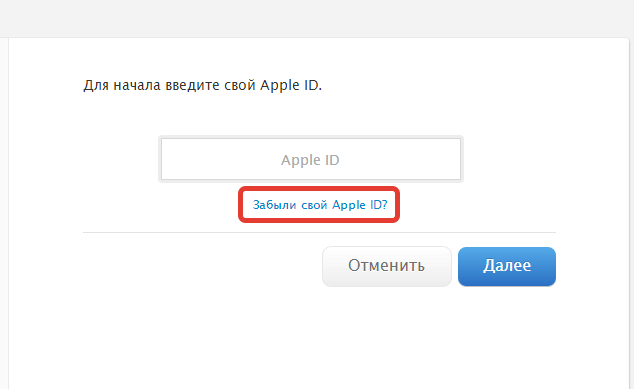 Независимо от того, не можете ли вы вспомнить пароль Apple ID или вам просто нужно изменить его по каким-либо причинам, просто обратите внимание на ниже, вы узнаете как сбросить пароль Apple ID 7 различными способами.
Независимо от того, не можете ли вы вспомнить пароль Apple ID или вам просто нужно изменить его по каким-либо причинам, просто обратите внимание на ниже, вы узнаете как сбросить пароль Apple ID 7 различными способами.
- Часть 1. Если вы включили двухфакторную аутентификацию
- Способ 1. Сброс пароля Apple ID с помощью iPhone или iPad
- Способ 2. Сброс пароля Apple ID на доверенном компьютере Mac
- Способ 3. Сброс пароля учетной записи Apple с помощью приложения поддержки Apple
- Часть 2. Если вы используете двухэтапную аутентификацию
- Способ 1. Используйте веб-сайт iForgot для сброса пароля Apple ID
- Способ 2. Используйте первоклассный инструмент, если забыли пароль Apple ID — TunesKit iPhone Unlocker
- Часть 3. Добавьте информацию для восстановления на будущее, чтобы сбросить пароль Apple ID
- Часть 4. Дополнительные часто задаваемые вопросы о сбросе пароля Apple ID
- Часть 5.
 Завершение
Завершение
Часть 1. Если вы включили двухфакторную аутентификацию
Двухфакторная аутентификация (2FA) ограничивает доступ к вашей учетной записи доверенными устройствами и Интернетом. iPhone, iPad или iPod touch под управлением iOS 9.или более поздней версии, или Mac под управлением OS X El Capitan могут быть доверенными устройствами. При первом входе на новое устройство на ваш номер телефона будет отправлен шестизначный код подтверждения. Этот код подтверждает, что вы доверяете этому новому устройству.
Способ 1. Как сбросить пароль Apple ID на вашем iPhone, iPad
Если вы все еще помните пароль Apple ID, первый способ, который мы рекомендуем вам, — это войти в свой Apple ID, чтобы изменить свой пароль Apple ID через ваше устройство Apple. Однако для этого метода требуется пароль, установленный на вашем устройстве Apple (или пароль, установленный на вашем Mac). Прежде чем продолжить, убедитесь, что на вашем устройстве установлена iOS 10 или более поздней версии.
Примечание: Опять же, этот метод работает, только если вы помните свой пароль. Вместо этого, если вы забыли пароль Apple ID, вы можете выбрать другие способы, перечисленные ниже, для его сброса.
Шаг 1. Перейдите в настройки iPhone.
Шаг 2. Коснитесь своего имени → Пароль и безопасность → Изменить пароль .
Шаг 3. Инструкции на экране помогут вам сбросить пароль.
Шаг 4. При необходимости введите пароль. После того, как вы ввели новый пароль, вам нужно будет подтвердить его, введя его еще раз.
Шаг 5. В правом углу телефона нажмите Изменить .
Способ 2. Используйте доверенный Mac для сброса, если вы не можете вспомнить пароль Apple ID
Доверенный Mac также можно использовать для сброса вашего Apple ID. Вот шаги, которые нужно выполнить:
Шаг 1.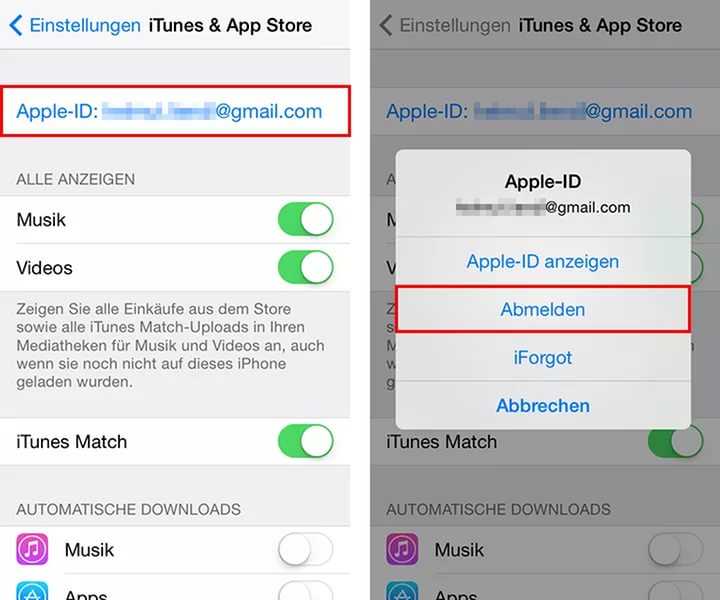 В macOS Catalina или более поздней версии выберите Меню Apple → затем перейдите в Системные настройки → нажмите Apple ID . Для более ранних версий macOS перейдите к Системные настройки → iCloud , щелкните Сведения об учетной записи и щелкните Безопасность .
В macOS Catalina или более поздней версии выберите Меню Apple → затем перейдите в Системные настройки → нажмите Apple ID . Для более ранних версий macOS перейдите к Системные настройки → iCloud , щелкните Сведения об учетной записи и щелкните Безопасность .
Шаг 2. Теперь выберите параметр Пароль и безопасность , затем щелкните Изменить пароль . Для учетной записи администратора может потребоваться пароль, поэтому введите его и нажмите OK .
Шаг 3. В появившемся диалоговом окне необходимо ввести новый пароль. Вам нужно будет ввести его снова в поле с надписью Verify. После этого нажмите Изменить . Вам будет предложено ввести новый пароль при следующем использовании других устройств.
Способ 3. Используйте приложение поддержки Apple для сброса, если вы не можете вспомнить пароль Apple ID
Служба поддержки Apple позволяет сбросить пароль Apple ID на другом устройстве с помощью iDevices друга или члена семьи.
Шаг 1. Сначала необходимо загрузить приложение Apple Support.
Шаг 2. Вы должны увидеть Пароли и безопасность в разделе Тема .
Шаг 3. Нажмите на Сброс пароля Apple ID → Начало работы → Другой Apple ID по порядку.
Шаг 4. Вам необходимо ввести Apple ID, для которого вы хотите сбросить пароль. Нажмите на опцию Next , затем следуйте инструкциям, пока не получите подтверждающее сообщение.
Примечание: Если вы не можете загрузить приложение поддержки Apple для устройства iOS с iOS 9 до iOS 12, попробуйте использовать приложение «Найти iPhone».
Часть 2. Если вы используете двухэтапную аутентификацию
До того, как Apple представила двухфакторную аутентификацию, существовал вариант двухэтапной аутентификации. Это делается путем отправки короткого цифрового кода по SMS на другие устройства с функцией «Найти iPhone» в iOS. Эти коды не могут быть получены компьютерами Mac. Функция двухэтапной проверки доступна, если ваше устройство работает под управлением iOS 9.или OS X El Capitan.
Эти коды не могут быть получены компьютерами Mac. Функция двухэтапной проверки доступна, если ваше устройство работает под управлением iOS 9.или OS X El Capitan.
Способ 1. Как сбросить пароль учетной записи Apple на веб-сайте iForgot, если вы забыли пароль Apple ID
Если у вас нет надежного устройства, можно использовать веб-браузер для сброса пароля, но этот процесс может занять время. Вы будете перенаправлены на доверенное устройство всякий раз, когда вы используете свой веб-браузер. Сброс пароля может быть проще и быстрее, если в ближайшее время у вас появится доступ к одному из ваших доверенных устройств. Вот что нужно сделать:
Шаг 1. Посетите веб-сайт Apple iForgot. Нажмите Продолжить после ввода своего Apple ID.
Шаг 2. На главном экране Apple отображается номер телефона, связанный с Apple ID. (Числа не отображаются, видны только две последние цифры.) Нажмите Продолжить и введите номер телефона, связанный с вашим Apple ID.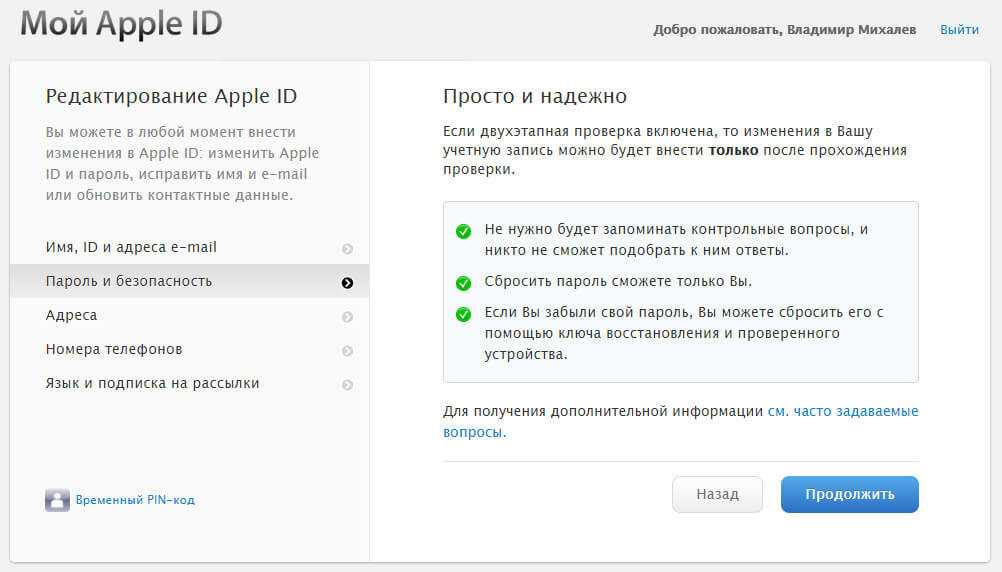
Шаг 3. На ваших доверенных устройствах появится диалоговое окно с входом в систему 2FA. На веб-сайте также отображается список ваших устройств Apple. Когда Появится сообщение Reset Password , нажмите Разрешить .
Шаг 4. Нажмите Продолжить после ввода пароля устройства или пароля администратора macOS. Замените текущий пароль новым, повторно введите его в поле Подтвердить и нажмите Далее , а затем Изменить . В вашей учетной записи были внесены изменения в пароль. Повторно введите его в нескольких местах, если это необходимо.
Способ 2. Используйте первоклассный инструмент для сброса пароля Apple ID — TunesKit iPhone Unlocker
[Hot]
Сброс пароля Apple ID не имеет большого значения. Многие пользователи столкнулись с этой проблемой. Если ни один из вышеперечисленных методов решения проблем не работает или не приносит успеха, не начинайте рвать на себе волосы. Не о чем беспокоиться, и ваше устройство также не должно быть выброшено. Чтобы упростить этот процесс, наши профессиональные специалисты разработали программное обеспечение, позволяющее легко сбросить пароль Apple ID, даже если вы его забыли.
Не о чем беспокоиться, и ваше устройство также не должно быть выброшено. Чтобы упростить этот процесс, наши профессиональные специалисты разработали программное обеспечение, позволяющее легко сбросить пароль Apple ID, даже если вы его забыли.
TunesKit iPhone Unlocker настоятельно рекомендуется в этой ситуации. Это приложение выполняет поиск в корневой папке устройства и находит пароль Apple ID. После удаления файлов, защищенных паролем Apple ID, эти файлы становятся пустыми. По моему опыту, это самый быстрый и эффективный способ удаления паролей Apple ID. Более того, программа может сбросить любой пароль для вашего iDevice, чтобы вы могли быстро восстановить доступ к своему устройству, независимо от сложности вашего пароля шифрования. Его можно использовать для исправления неработающего пароля Apple ID, сброса настроек iPhone без пароля Apple ID и разблокировки iPhone без Apple ID и т. д.
Ключевые особенности TunesKit iPhone Unlocker
- Простой сброс пароля Apple ID
- Полностью совместим с большинством моделей устройств iOS
- Доступно в последней версии iOS, включая 15
- С легкостью разблокируйте iPhone/iPad/iPod touch
- Простая в использовании функция и удобный интерфейс
600 000+Загрузок
ЗагрузитьЗагрузить
Теперь подробнее рассмотрим шаги по сбросу пароля Apple ID с помощью TunesKit iPhone Unlocker.
Шаг 1. Установка и подключение
Сначала загрузите и установите TunesKit iPhone Unlocker. Теперь подключите устройство к компьютеру. Запустите программу, и вы увидите на экране несколько функциональных панелей. В этом случае просто выберите опцию Разблокировать Apple ID .
Шаг 2. Проверьте настройки телефона
Если функция «Найти iPhone» включена, убедитесь, что на вашем устройстве установлен код доступа и включена двухфакторная аутентификация. Если функция «Найти iPhone» на вашем устройстве деактивирована, вы можете перейти к следующему шагу и сразу нажать кнопку « Start » напрямую.
Шаг 3. Сброс пароля Apple ID
На этом шаге внимательно проверьте информацию об устройстве и загрузите соответствующий пакет прошивки. TunesKit iPhone Unlocker начнет загрузку совместимой прошивки и сброс Apple ID
Скачать
Загрузить
Часть 3. Добавление информации для восстановления на будущее
Если у вас возникли проблемы со входом в систему или сбросом пароля Apple ID, восстановление учетной записи — ваша последняя надежда. Вот варианты восстановления, предлагаемые восстановлением:
Вот варианты восстановления, предлагаемые восстановлением:
Ключи восстановления
Поскольку Apple перешла на 2FA, большинство пользователей больше не могут восстанавливать свои ключи восстановления (за исключением устаревших учетных записей с двухэтапной проверкой, которые были обновлены до 2FA). Тем не менее, iOS 14 снова представила ключи восстановления. Если вы хотите сбросить пароль, в вашем распоряжении должен быть ключ восстановления и любое доверенное устройство.
Контакты для восстановления
Если вы заблокировали свою учетную запись Apple, вы можете восстановить к ней доступ с помощью своих родных и друзей. Код подтверждения может быть получен от этих контактов и предоставлен вам. Вы можете перейти в «Настройки», чтобы добавить контакт для восстановления на iPhone или iPad. Просто откройте Настройки приложение → нажмите [Ваше имя] → Пароль и безопасность → Восстановление учетной записи → Добавить контакт для восстановления .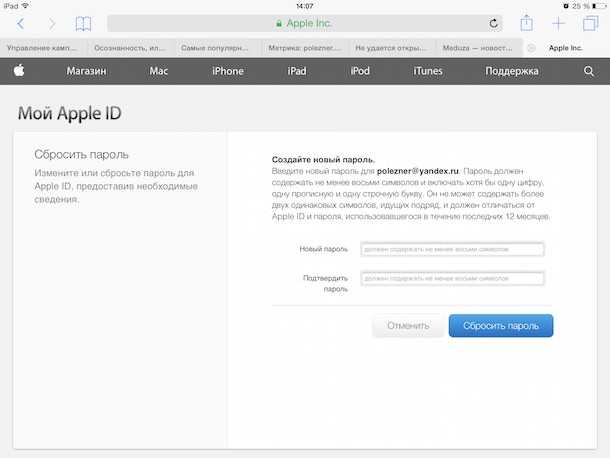
Часть 4. Часто задаваемые вопросы о сбросе пароля Apple ID
Q1. Если я забыл свой пароль от Apple ID, как мне его найти?
Как мы уже говорили ранее, вы можете использовать доверенный Mac, приложение поддержки Apple, веб-сайт iForgot или сторонний инструмент для сброса пароля телефона. Мы настоятельно рекомендуем вам использовать TunesKit iPhone Unlocker, так как он не требует каких-либо знаний о компьютере и имеет высокий уровень успеха.
Q2. Почему сброс пароля Apple занимает 3 дня?
В большинстве случаев, если вы можете войти в систему, используя свой пароль, автоматическое восстановление пароля отменяется. Чтобы обеспечить большую безопасность, Apple теперь использует автоматизированную систему, которая занимает 3 дня.
Q3. Если вы хотите сбросить пароль Apple ID, сколько времени это займет?
Ваша учетная запись Apple может быть восстановлена в течение нескольких часов, дней или даже недель в зависимости от серьезности ситуации.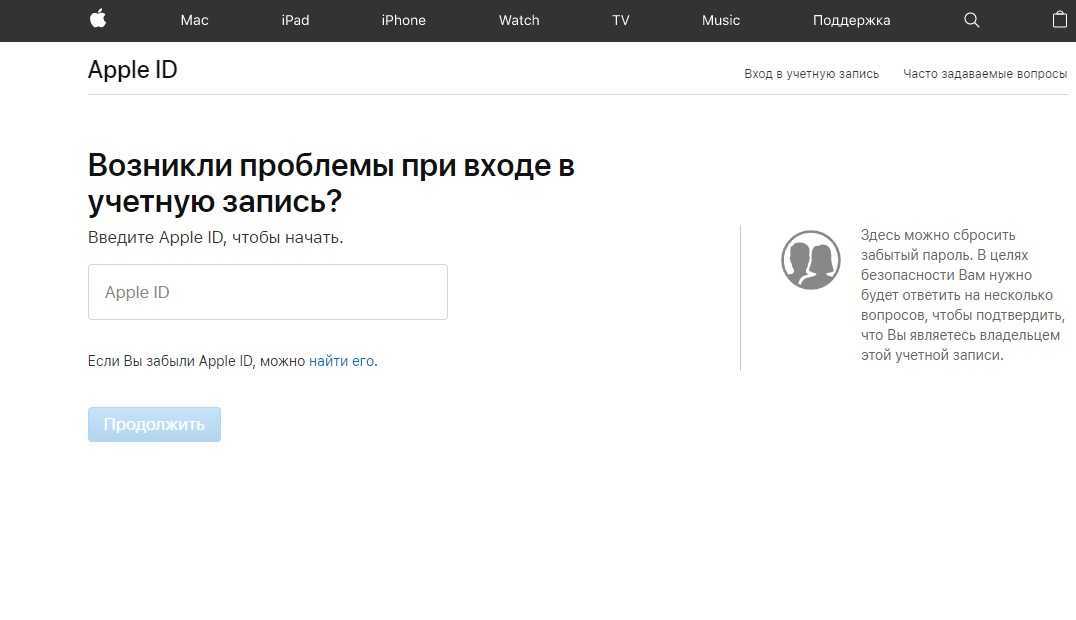 Это делается для того, чтобы ваша учетная запись была изолирована от людей, которые могут попытаться скомпрометировать ее.
Это делается для того, чтобы ваша учетная запись была изолирована от людей, которые могут попытаться скомпрометировать ее.
Часть 5. Подведение итогов
Если вы забыли свой пароль Apple ID, это может быть крайне неприятно при попытке доступа к сервису iDevice. К счастью, мы полагаем, что вы знаете , как сбросить пароль Apple ID , выполнив перечисленные выше методы. Все, что вам нужно, это внимательно следовать шагам, описанным выше. Кстати, чтобы сэкономить время, мы настоятельно рекомендуем TunesKit iPhone Unlocker как ваш лучший выбор. Только при использовании этой программы вы почувствуете, насколько она удобна и мощна. Надеюсь, это руководство поможет вам.
Скачать
Скачать
Дополнительные советы и рекомендации
- 4 лучших способа найти пароль Apple ID на iPhone
- Как удалить Apple ID с iPad без пароля
- Четыре эффективных метода для пароля Apple ID не работает
- 2022 Новое руководство: как изменить пароль iCloud
Брайан Дэвис занимается технологиями и развлечениями уже более 10 лет.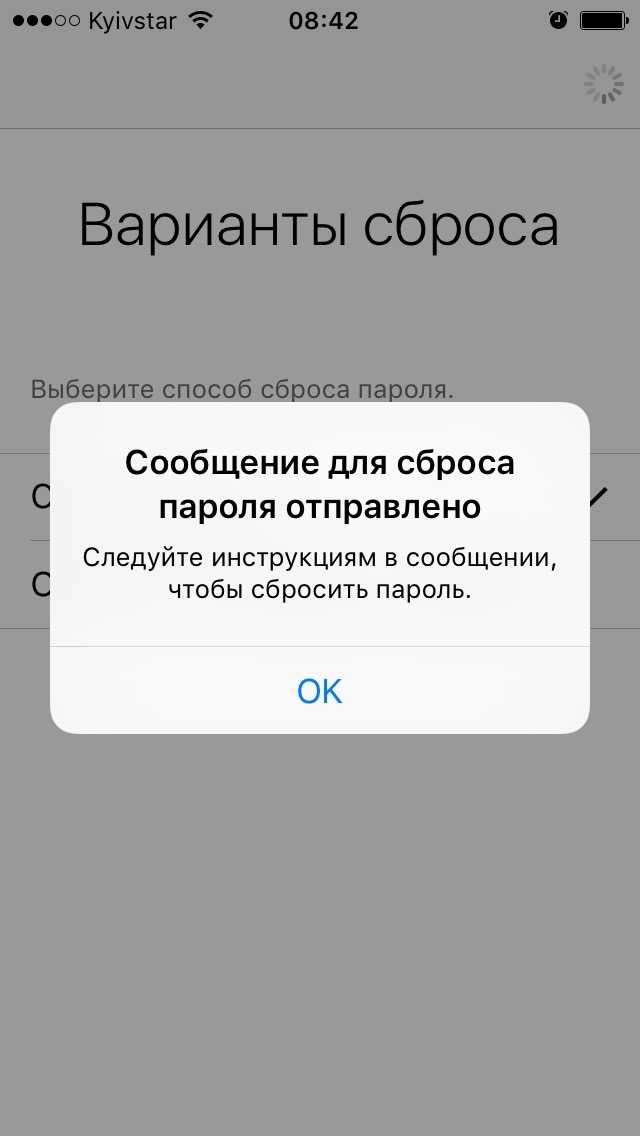 Он любит технологии во всех их проявлениях.
Он любит технологии во всех их проявлениях.
ДЕЛИТЬСЯ ВЕЛИКОЛЕПНО!
Tweet
Tuneskit использует файлы cookie, чтобы обеспечить вам максимальное удобство на нашем веб-сайте. Узнать большеПонятно!
Где найти пароль для Apple TV?
Итак, вы только что купили новый Apple TV и хотите начать свои последние часы, но как только вы его включаете, вас просят ввести пароль Apple TV. Где вы его найдете?
Если вы уже являетесь пользователем Apple, ответ прост: Ваш пароль для вашего Apple TV — это ваш пароль Apple ID . Пароль, который вы используете для своего Apple ID, обычно используется в различных службах Apple, таких как iTunes, iCloud, Game Center и Apple TV.
Однако, если вы новичок в экосистеме Apple, вам нужно будет настроить Apple ID и пароль на веб-странице Apple ID.
Ниже мы подробно расскажем о настройке вашего Apple ID и пароля, а также о других функциях, защищенных паролем, которыми вы можете пользоваться на Apple TV.
Быстрая навигация
- Настройка Apple ID на Apple TV
- Создание учетной записи Apple ID в Интернете
- Что можно делать с Apple ID на Apple TV
- Сброс пароля Apple TV
- Взять другое устройство Apple и использовать приложение поддержки Apple
- Посетите сайт iforgot.apple.com
- Изменение требований к паролю для покупок на Apple TV Apple TV
- Совместное использование Apple TV несколькими пользователями
- Использование Airplay на Apple TV
- Ограничение доступа к содержимому на Apple TV
- Получите максимум от Apple TV
Как только ваш Apple ID установлен, возможности безграничны. При первом открытии Apple TV вам будет предложено ввести свой Apple ID. После этого вам останется только ввести свою учетную запись и пароль.
Те, у кого нет Apple ID, должны сначала настроить учетную запись на веб-странице Apple ID. Вы можете сделать это, выполнив следующие действия:
Создание учетной записи Apple ID в Интернете
- Посетите веб-страницу Apple ID и нажмите «Создать свой Apple ID» в правом верхнем углу страницы.

- Выполните необходимые действия и укажите свой адрес электронной почты. Это будет вашим Apple ID.
- Выберите, на какие обновления Apple вы хотите подписаться, из предоставленных флажков.
- После этого выполните шаги, чтобы подтвердить свой адрес электронной почты и номер телефона.
- Вы можете использовать новый Apple ID для входа в App Store, iTunes Store или Apple Music на Apple TV.
Что можно делать с помощью Apple ID на Apple TV
В Руководстве пользователя Apple TV перечислены следующие действия, которые можно выполнять с помощью Apple ID, настроенного на Apple TV:
- Подпишитесь на Apple TV+ или приобретайте и арендуйте потоковое содержимое через приложение Apple TV.
- Подписчики Apple Music могут слушать миллионы песен на Apple TV и получать доступ к музыке, купленной в iTunes Store, или к музыке на других своих устройствах.

- Покупайте приложения в Apple Store или подписывайтесь на Apple Arcade
- Станьте ближе к своим целям в фитнесе, подписавшись на Apple Fitness+ и подключив Apple TV к Apple Watch
- Получите доступ к фотографиям и видео из iCloud Photos и Shared Albums
- Семейный доступ к купленным фильмам, телешоу и приложениям
- Сохранить один домашний экран на разных устройствах Apple
- Смотрите на Apple TV, но слушайте с помощью Airpods
Вы забыли свой пароль Apple ID и не можете получить доступ к своему Apple TV? Есть несколько способов решить эту проблему.
Если у вас есть другие устройства Apple, вы можете сбросить свой пароль Apple ID, перейдя в настройки конфиденциальности и безопасности вашего iPhone или iPad и указав новый пароль.
Пользователи могут перейти в Системные настройки в меню Apple и выбрать свой Apple ID на устройствах Mac.
В разделе «Пароль и безопасность» выберите «Забыли Apple ID или пароль» и измените пароль в соответствии с инструкциями.
А как насчет пользователей Apple TV без других устройств Apple? Вот несколько вариантов, которые помогут вам сбросить пароль Apple TV:
Одолжить другое устройство Apple и использовать приложение поддержки Apple
Загрузите приложение Apple Support на устройство Apple, одолженное у друга или члена семьи. После запуска приложения выполните следующие действия:
- Нажмите «Пароли и безопасность» и выберите «Сбросить пароль Apple ID».
- Выберите «Начать», а затем «Другой Apple ID».
- Укажите идентификатор Apple ID, для которого требуется новый пароль.
- Следуйте инструкциям, пока не получите подтверждение того, что ваш пароль Apple ID был сброшен.
Посетите сайт iforgot.apple.com
Вы также можете изменить свой пароль Apple ID на веб-странице iforgot. apple.com. Вот что вам нужно сделать:
apple.com. Вот что вам нужно сделать:
- Посетите веб-страницу и введите свой Apple ID.
- Выберите вариант сброса пароля.
- Перед сбросом пароля необходимо ответить на контрольные вопросы, подтвердить адрес электронной почты или ввести ключ восстановления.
- Выполните необходимые действия по настройке нового пароля, а затем снова войдите в систему.
- Измените свой пароль в настройках на других устройствах.
Хотя установка пароля Apple ID в качестве требования для покупок Apple TV помогает защитить вашу конфиденциальность и защитить доступ, другие пользователи могут найти эту функцию очень ограниченной.
Если вы хотите удалить это ограничение из настроек iTunes Store и App Store, выполните указанные ниже действия:
- Перейдите в «Настройки» на Apple TV.
- Выберите «Пользователи и учетные записи», выберите имя своей учетной записи и перейдите к настройке «Покупки».

- Выберите один из вариантов: Всегда, Через 15 минут или Никогда.
Другие защищенные паролем функции Apple TV
Для тех, кто использует несколько продуктов Apple, таких как iPhone или iPad, Apple TV становится еще одним устройством с доступом к вашим файлам, что делает ваши данные более уязвимыми.
Поскольку огромные объемы личных данных легко синхронизируются, Apple отдает приоритет конфиденциальности и безопасности при передаче данных с одного устройства на другое. На Apple TV функции паролей и ограничений — это один из способов, которыми бренд защищает своих пользователей.
Все еще возитесь с функциями вашего Apple TV? Ниже мы обсудим некоторые функции, обеспечивающие персонализированный и защищенный пользовательский интерфейс.
Совместное использование Apple TV несколькими пользователями
Apple TV — это то, что используется совместно дома, и, оставаясь верным своей цели предоставления персонализированного и защищенного взаимодействия с пользователем, оно позволяет использовать несколько профилей участников, доступ к которым возможен только через Apple ID Пользователь.
Эти профили участников снабжены рекомендациями по музыке, фильмам и сериалам, адаптированными к их вкусам, а также данными Game Center.
Вот несколько способов переключения учетных записей, чтобы обеспечить безопасность вашей учетной записи Apple ID при совместном использовании вашего профиля на Apple TV:
Переключение учетной записи для покупки фильмов, телешоу и приложений
Переключение учетных записей на Apple TV, выполните следующие действия:
- Перейдите в «Настройки» и нажмите «Пользователи и учетные записи» > «Текущий пользователь», выберите имя из списка и войдите в учетную запись.
- Перейдите в Центр управления tvOS и выберите другого пользователя, если хотите переключиться.
Помните: Apple TV одновременно поддерживает только одну учетную запись.
Изменение учетной записи iCloud
Еще одна замечательная настройка Apple TV — доступ к вашей учетной записи iCloud.
Это означает, что если вы хотите просмотреть фотографии или видео, снятые с других устройств Apple, вы можете легко просмотреть их на большом экране.
Переключитесь на свою учетную запись iCloud, выполнив следующие действия:
- Откройте «Настройки» на Apple TV.
- Откройте «Пользователи и учетные записи» > «iCloud» > «Выйти», а затем снова войдите в систему, используя Apple ID, который будет использоваться.
Изменение учетной записи Game Center
Apple TV также предоставляет доступ к играм, в которые вы играете на iPhone или iPad, через Game Center, следуя любым данным, сохраненным из ваших предыдущих игр.
Если не все в вашей семье увлекаются играми, и вы хотите записывать свои успехи, лучше оставить игру в своей учетной записи. Итак, переключитесь на свой аккаунт, выполнив следующие действия:
- Перейдите в настройки Apple TV.
- Выберите «Пользователи и учетные записи» > «Game Center» > «Выйти» и продолжите вход, используя свой Apple ID.

Использование Airplay на Apple TV
AirPlay — это отличная функция, которую можно максимально использовать на Apple TV, поскольку она позволяет передавать контент с устройства на экран телевизора.
После использования функции Airplay на Apple TV на экране телевизора появится пароль. Для потоковой передачи контента с вашего устройства все, что вам нужно сделать, это ввести пароль на экране вашего устройства.
На странице поддержки Apple также сообщалось, что ограничение доступа к Airplay на Apple TV также может быть выполнено со следующими конфигурациями:
- Все: ваш Apple TV будет открыт для просмотра и потоковой передачи контента для всех
- Любой пользователь в той же сети: пока пользователи подключены к вашей домашней сети Wi-Fi, они смогут транслировать контент на ваш Apple TV
- Только люди, имеющие общий доступ к этому дому: функция, которая позволяет совместно управлять вашим Apple TV через приложение «Дом».
 Если вы являетесь одним из пользователей, которым разрешено пользоваться этим приложением, вы можете выполнять потоковую передачу контента на свой Apple TV 9.0195
Если вы являетесь одним из пользователей, которым разрешено пользоваться этим приложением, вы можете выполнять потоковую передачу контента на свой Apple TV 9.0195 - Требовать пароль: вы можете ограничить потоковую передачу контента на Apple TV с помощью аутентификации по паролю.
Ограничение доступа к содержимому на Apple TV
Еще один способ Apple TV защитить своих пользователей — функция ограничения содержимого.
Клиенты могут настроить авторизованных пользователей, которые могут смотреть, загружать или воспроизводить предметы или совершать покупки. Согласно Руководству пользователя Apple TV, к следующим действиям можно применить ограничения:
- Покупка фильмов, телешоу и приложений
- Совершать покупки в приложении
- Воспроизведение фильмов или телепередач из приложения Apple TV на основе оценок контента
- Воспроизведение фильмов или телешоу iTunes на основе рейтинга контента
- Открывать приложения на основе возрастных рейтингов
- Воспроизведение содержимого, определенного как явное
- Остановить загрузку или воспроизведение элементов из результатов поиска для содержимого, определенного как явное
- Играйте в многопользовательские игры в Game Center
- Добавить друзей в Game Center
- Изменить настройки AirPlay или местоположения
Для тех, кто использует сторонние приложения в Apple TV, вы можете настроить параметр в приложениях или в параметрах приложений в настройках Apple TV.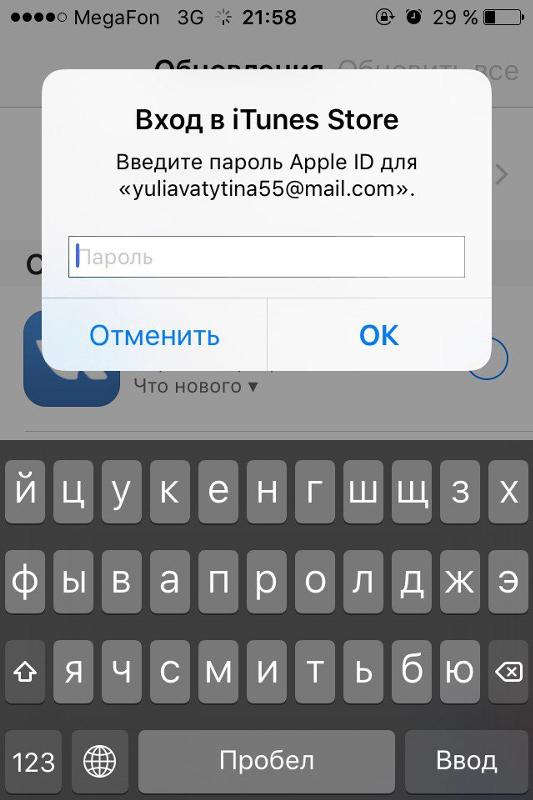 Пароли должны быть предоставлены для установки или отмены ограничений.
Пароли должны быть предоставлены для установки или отмены ограничений.
Включение ограничений
- Выберите «Настройки» на Apple TV.
- Нажмите «Основные» > «Ограничения», затем включите ограничения. После того, как вы выберете эту опцию, вам будет предложено ввести 4-значный код доступа.
- Здесь вы можете настроить параметры ограничения.
Изменение пароля
- Перейдите в «Настройки» на Apple TV, чтобы изменить пароль
- Выберите «Основные» > «Ограничения» > «Изменить пароль».
- Введите текущий пароль, а затем введите новый пароль.
Установка ограничений
- Проверьте настройки на Apple TV.
- Выберите «Основные» > «Ограничения» и при необходимости введите пароль
- Из списка вы можете ограничить покупку и аренду в iTunes Store, указать типы контента и изменить другие настройки в другом программном обеспечении Apple.

Прежде чем настраивать параметры ограничений, необходимо включить ограничения. Пароль будет требоваться каждый раз, когда пользователи хотят получить доступ к контенту с ограниченным доступом.
Максимально используйте возможности Apple TV
Вот и все. Мы рассмотрели множество функций Apple TV, связанных с паролем и паролем Apple ID.
Теперь пришло время получить полный контроль над своим уникальным Apple TV и максимально использовать возможности этой удивительной технологии.
Часто забываете пароль от Apple ID? Добавьте кого-нибудь в качестве контактного лица для восстановления учетной записи Apple ID!
Домашний Apple Часто забываете пароль от Apple ID? Добавьте кого-нибудь в качестве своего Apple ID…
Если вы не отслеживаете свой пароль Apple ID с помощью iCloud Keychain или стороннего менеджера паролей (например, 1Password), вам, вероятно, пришлось пройти трудоемкий процесс сброса пароля вашего Apple ID или ждать несколько дней для учетной записи Apple период ожидания восстановления до конца. И правда в том, что вы не одиноки!
И правда в том, что вы не одиноки!
В iOS15+ Apple представляет Восстановление учетной записи , которая, наконец, признает, что многие люди забывают свои пароли Apple ID. Настолько, что они часто блокируют свои учетные записи и вынуждены обращаться за помощью в службу поддержки Apple.
Благодаря функции восстановления учетной записи вы можете вернуться к своему Apple ID и учетной записи iCloud, просто позвонив назначенным доверенным членам семьи и друзьям.
Восстановление учетной записи позволяет вам добавить контактное лицо для восстановления, которое затем предоставит вам код восстановления для разблокировки вашей учетной записи. И вы можете добавить более одного контакта для восстановления, поэтому, если один человек недоступен, другой может быть!
Теперь это работает, только если вы и ваша семья/друзья используете iOS15+, iPadOS15+ или macOS Monterey и вы настроили функцию восстановления учетной записи. По умолчанию он не включен, потому что вам нужно выбрать, кого вы хотите использовать в качестве контактного лица для восстановления.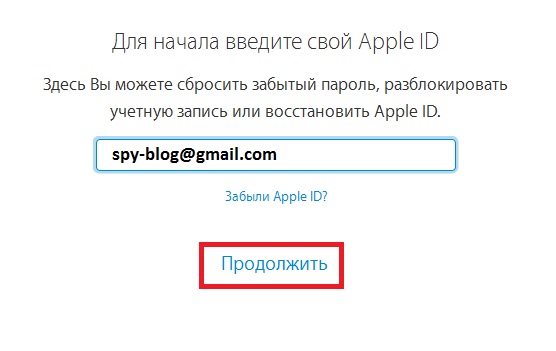
Теперь давайте покажем вам, как настроить свой собственный контакт для восстановления Apple ID.
Соответствующее чтение
- Получите доступ к учетной записи Apple близкого человека, настроив старые цифровые контакты
- Как проверить используемый Apple ID на Apple Watch
Содержание
- 1 Как добавить кого-то в качестве контакта для восстановления учетной записи Apple ID
- 2 Как восстановить свою учетную запись Apple ID с помощью контакта для восстановления Apple ID
- 3 Не удается добавить контакты для восстановления Apple ID?
- 4 Заключительные мысли
Как добавить кого-то в качестве контактного лица для восстановления учетной записи Apple ID
Прежде чем мы начнем, убедитесь, что на ваших устройствах и устройствах ваших доверенных контактов установлена как минимум iOS/iPadOS 15+, а для пользователей Mac — macOS Monterey.
В настоящее время вы можете настроить эту функцию только в том случае, если на всех ваших устройствах Apple, использующих ваш Apple ID, установлена последняя версия iOS, iPadOS и macOS . Для большинства из нас это сложная задача (особенно для тех, кто владеет старыми компьютерами Mac!)
Наконец, любой человек, которого вы хотите добавить в контакт, должен быть указан в приложении «Контакты» 9.0006 — так что если этого человека нет, сначала добавьте его.
- Откройте приложение Настройки на iPhone и коснитесь своего Apple ID вверху (обычно это ваше имя).
- Выберите Пароль и безопасность.
- Прокрутите вниз и нажмите Восстановление учетной записи.
- Выберите Добавить контакт для восстановления .
- Apple аутентифицирует вашу личность с помощью Face ID, Touch ID и просит вас ввести пароль вашего Apple ID.

- После аутентификации выберите участника семейного плана Apple из списка или коснитесь Выберите кого-то еще , чтобы добавить доверенного члена семьи или друга из приложения «Контакты», которого вы хотите назначить одним из контактов для восстановления учетной записи Apple ID.
- Каждый выбранный контакт должен иметь собственный Apple ID и использовать устройство, обновленное до iOS15, iPadOS15 или macOS Monterey. Вы не можете выбрать контакт, использующий устройства Android или других производителей.
- Любой человек, которого вы добавляете в качестве контактного лица для восстановления, не имеет доступа ни к каким данным вашего Apple ID и учетной записи iCloud. Они получают только код доступа, который предоставляют вам.
- Вы не можете выбрать ребенка младше 13 лет в качестве контактного лица для восстановления.
- Если вы хотите добавить более одного контакта для восстановления, повторите шаг 6.
 После добавления всех контактов нажмите Далее .
После добавления всех контактов нажмите Далее . - После настройки контактов для восстановления они получают уведомление о вашем приглашении действовать в качестве контакта для восстановления. Они могут принять или отклонить ваше приглашение.
Как восстановить учетную запись Apple ID с помощью контакта для восстановления Apple ID
Если вы не можете вспомнить свой пароль Apple ID и не можете войти в систему или сбросить пароль, обратитесь к своему контактному лицу для восстановления учетной записи Apple ID, чтобы восстановить доступ! Ваш надежный друг или член семьи находится на расстоянии одного телефонного звонка, чтобы вытащить вас из этой неразберихи!
Если вы забыли пароль своего Apple ID, вашими первыми шагами по-прежнему должны быть сброс пароля Apple ID с помощью веб-сайта Apple iForgot
- Откройте сайт Apple iForgot с помощью браузера и введите адрес электронной почты вашего Apple ID.

- Выберите Мне нужно сбросить пароль.
- Чтобы подтвердить свою личность, выберите g и электронное письмо или a и ответьте на контрольные вопросы.
- Следуйте инструкциям в электронном письме или на экране, чтобы ответить на контрольные вопросы.
- Найдите электронное письмо от Apple с темой Как сбросить пароль Apple ID.
- Ответив на вопросы или открыв электронное письмо, выберите Сбросить сейчас .
- Выберите новый пароль и подтвердите его. Затем нажмите Сбросить пароль , чтобы внести изменения.
- Не забудьте сохранить новый пароль Apple ID, записать его или иным образом сохранить для использования в будущем.
- Войдите в свой Apple ID, используя обновленный пароль.
Если вы знаете свой пароль, но забыли свой идентификатор пользователя Apple ID, воспользуйтесь инструментом поиска Apple.
Позвоните своему контактному лицу для восстановления Apple ID:
Если вам не удалось сбросить пароль с помощью описанных выше действий или получить доступ к своей учетной записи, обратитесь к одному из контактных лиц для восстановления Apple ID по телефону .
Попросите их использовать одно из поддерживаемых ими устройств Apple, а затем найдите и отправьте вам код восстановления в текстовом сообщении, по электронной почте или другим выбранным способом.
На устройствах iDevices этот код можно найти в разделе «Настройки» > «Apple ID» > «Пароль и безопасность» > «Восстановление учетной записи».
На вашем устройстве следуйте инструкциям на экране, чтобы восстановить доступ. Вы вводите этот код восстановления на свое устройство Apple, чтобы сбросить пароль Apple ID и снова получить доступ к своему Apple ID и учетной записи iCloud!
Не удается добавить контакты для восстановления Apple ID?
Если вы попытались добавить контакт для восстановления в свою учетную запись Apple ID, но это не работает, вероятно, одна или несколько из следующих причин вызывают проблемы:
- Выбранный вами контакт не использует устройство Apple, на котором установлена iOS15+ iPadOS15+ или macOS Monterey и выше.

- Выбранный вами контакт отсутствует в приложении «Контакты» или использует неподдерживаемое устройство, например телефон Android или компьютер Windows. Контакты восстановления Apple ID работают только с устройствами Apple и пользователями с учетными записями Apple ID и iCloud.
- Ваш Apple ID связан с устройствами Apple, работающими под управлением более старых версий iOS, iPadOS или macOS. В настоящее время все устройства, указанные под вашим Apple ID, должны быть обновлены до iOS15+, iPadOS15+ или macOS Monterey и выше.
- Если у вас много разных устройств Apple, вы можете использовать Восстановление учетной записи, обновив их (если возможно) или удалив их из своего Apple ID (мы знаем, что это не идеальный вариант).
Заключительные мысли
В iOS и iPadOS 15+ и macOS Monterey компания Apple наконец-то помогает людям, которые забыли свои пароли Apple ID и заблокировали свои учетные записи iCloud и Apple ID, с помощью функции «Восстановление учетной записи»!
Восстановление учетной записи помогает людям избежать длительных периодов ожидания Apple Recovery, позволяя пользователям добавлять одну или несколько доверенных членов семьи или друзей в качестве выбранных контактов для восстановления учетной записи.
 2 На Mac с двухэтапной проверкой
2 На Mac с двухэтапной проверкой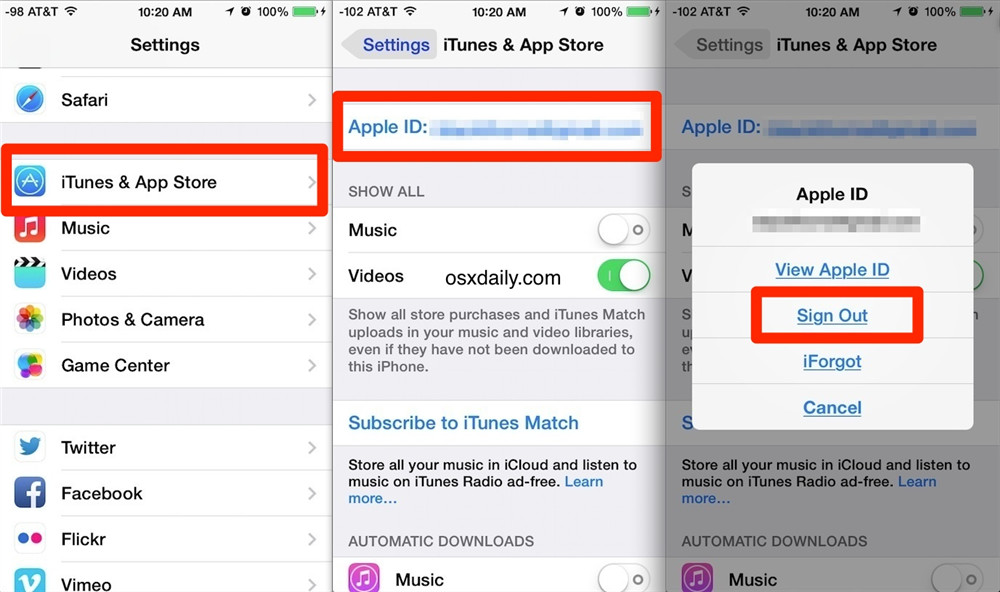

 Не получили сообщение электронной почты?
Не получили сообщение электронной почты?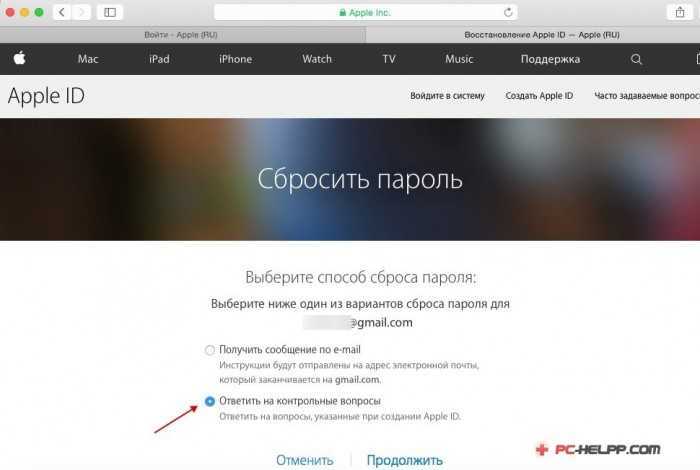 Применение ключа восстановления на Mac
Применение ключа восстановления на Mac
 Сторонние данные следует стереть.
Сторонние данные следует стереть. Завершение
Завершение

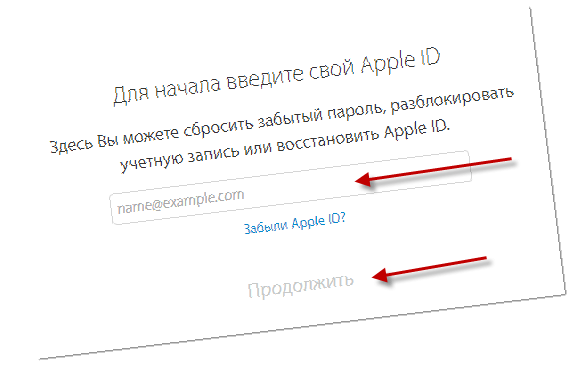

 Если вы являетесь одним из пользователей, которым разрешено пользоваться этим приложением, вы можете выполнять потоковую передачу контента на свой Apple TV 9.0195
Если вы являетесь одним из пользователей, которым разрешено пользоваться этим приложением, вы можете выполнять потоковую передачу контента на свой Apple TV 9.0195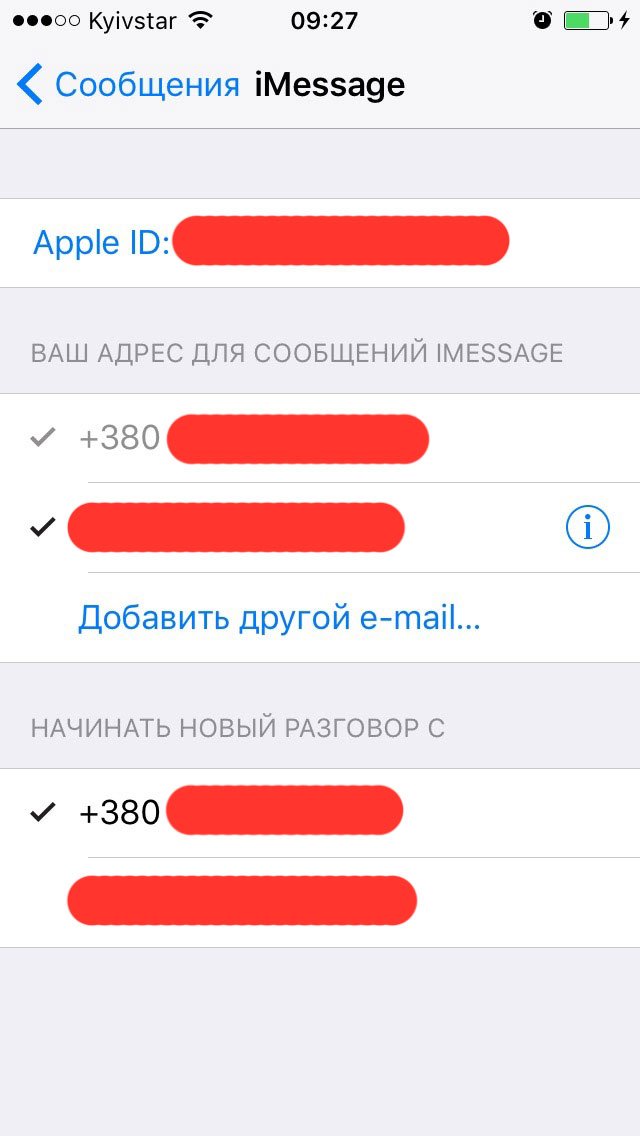

 После добавления всех контактов нажмите Далее .
После добавления всех контактов нажмите Далее .